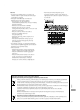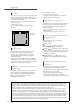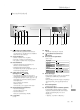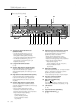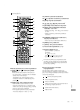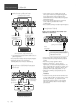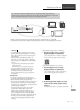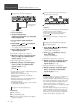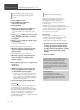User Manual
Table Of Contents
- 0-basic_sl_g700m2e-0_Eng_0921-2_trim
- 1-basic_sl_g700m2e_Deu_0921-3_trim
- 2-basic_sl_g700m2e_Fra_0921-2_trim
- 3-basic_sl_g700m2e_Ita_0921-2_trim
- 4-basic_sl_g700m2e_Nld_0921_trim
- 5-basic_sl_g700m2e_Esp_0921-2_trim
- 6-basic_sl_g700m2e_Swe_0921-2_trim
- 7-basic_sl_g700m2e_Dnk_0921_trim
- 8-basic_sl_g700m2e_Fin_0926_trim
16
Verkkoasetukset (Jatkuu)
(160)
Perustoiminnot
Verkon määritys asetusvalikosta (Jos
sovelluksia käytetään tämän yksikön
kanssa)
1 Paina [NWP] tai [CD].
2 Paina [>INPUT<] valitaksesi
“Chromecast built-in”.
3 Paina [SETUP].
4 Paina [
], [ ] toistuvasti valitaksesi
“Network” ja paina sitten [OK].
Kun “Wi-Fi Menu”-ruutu näytetään, paina
[OK].
5 Paina [
], [ ] valitaksesi “On” ja paina
[OK]. (Langaton lähiverkko -toiminto
on päällä.)
6 Paina [
], [ ] valitaksesi “Wi-Fi Setup”
ja paina [OK].
“Setting” tulee näkyviin.
(Käyttämällä Google Home -sovellusta)
7 Muodosta yhteys avaamalla Google
Home -sovellus ja noudattamalla
näytön ohjeita.
(Käyttämällä Apple Home -sovellusta)
7 Muodosta yhteys avaamalla Apple
Home -sovellus ja noudattamalla
näytön ohjeita.
■ Käyttämällä Google Home- tai Apple Home
-sovellusta
“Wi-Fi Setup”
1 Muodosta yhteys avaamalla Google
Home- tai Apple Home -sovellus ja
noudattamalla näytön ohjeita.
Kun yhteys on luotu, näkyviin tulee “Success”.
- “Fail” voidaan näyttää, jos liitäntä ei ole
valmis. Kokeile tätä menetelmää uudestaan
asetusvalikosta. Jos “Fail” näkyy edelleen,
kokeile muita menetelmiä.
2 Poistu asetuksista painamalla [OK].
Huomaa
Yksikkö näytetään “Technics-SL-G700M2-
****
”,
jos laitteen nimeä ei ole asetettu. (“
****
”
tarkoittaa kullekin sarjalle yksilöllisiä merkkejä.)
Voit tarkistaa verkkotietosi (SSID, MAC-osoite
ja IP-osoite) Google Home -sovelluksesta tai
“Technics Audio Center” -sovelluksesta.
Jotkin kohdat Google Home -sovelluksessa eivät
liity tähän yksikköön.
Musiikin suoratoisto verkossa
Yksikkö on yhteensopiva Chromecast-
yhteensopivien sovellusten kanssa. Katso
yksityiskohtaiset tiedot Chromecast-
yhteensopivista sovelluksista osoitteesta:
g.co/cast/apps
Voit myös suoratoistaa musiikkitiedostoja
laitteesta verkossasi tähän yksikköön käyttämällä
“Technics Audio Center” -sovellusta. Lataa ja
asenna sovellus alla olevalta verkkosivulta.
www.technics.com/support/
■ Valmistelu
Suorita loppuun verkkoasetukset. ( 13)
(Varmista, että verkko on liitetty Internetiin.)
Asenna tuettu sovellus laitteeseesi.
Yhdistä laite kotona käytettävään verkkoon.
1 Käynnistä Chromecast-yhteensopiva
sovellus, Chromecast-yhteensopiva
sovellus tai “Technics Audio Center”-
sovellus laitteesta (älypuhelin, tabletti
jne.) ja valitse kaiuttimeksi tämä
yksikkö.
2 Toista musiikkia.
Kaikki musiikin suoratoistopalvelut eivät ole
käytössä kaikissa maissa/kaikilla alueilla.
Rekisteröinti/tilaus saatetaan vaatia tai
musiikin suoratoistopalvelusta voidaan
veloittaa maksu. Palveluja voidaan muuttaa
tai palvelu voidaan lopettaa. Katso lisätietoja
yksittäisten musiikin suoratoistopalveluiden
verkkosivuilta.
Tärkeä ilmoitus:
Muista kirjautua ulos musiikin
suoratoistopalveluista ennen yksikön
hävittämistä tai siirtämistä kolmannelle
osapuolelle estääksesi tiliesi luvattoman
käytön.